- 系统
- 教程
- 软件
- 安卓
时间:2020-04-22 来源:u小马 访问:次
手机屏幕如何投屏到Windows10电脑?Win10具有非常强大的投屏功能,这在我们工作尤其是开会上具有非常大的帮助作用。可以方便我们将手机屏幕投影到电脑上,许多用户都非常感兴趣,但是却不知道要怎么将手机屏幕投影到Win10电脑上,所以接下来小编就来向大家简单的介绍一下手机屏幕投屏到Win10电脑的具体方法,希望大家会喜欢。
手机屏幕投屏到Win10电脑的方法:
1、按下win+i键,调出设置界面,点击系统。
2、下拉到投影到此电脑选项,设置所有位置都可用。

3、手机和电脑连接在同一个WiFi下,然后在手机设置界面找到连接和共享。
、开启投屏,选择要连接的电脑。
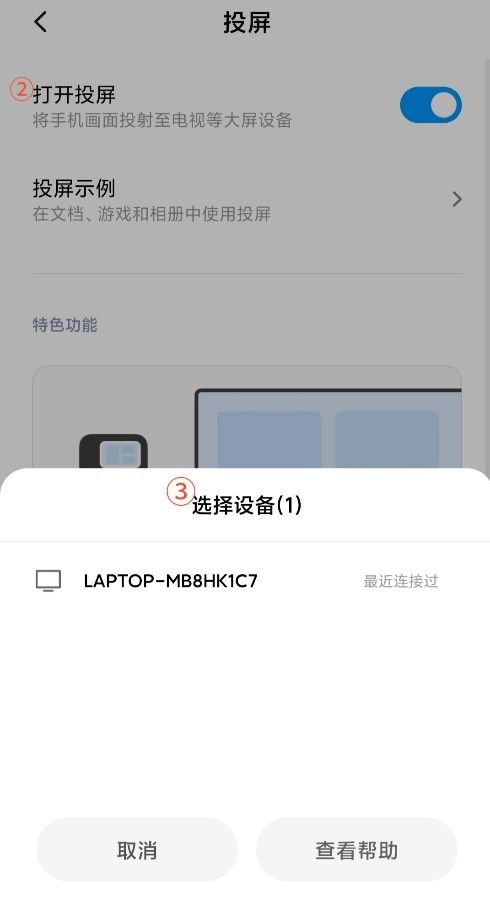
5、电脑提示是否允许连接,可以选择【允许一次】或者【始终允许】,然后点确定。
连接成功后手机屏幕图像就显示在电脑上了。这样手机上的图片、文字和视频就可以直接投在电脑上了。
以上介绍的内容就是关于手机屏幕投屏到Windows10电脑上的具体方法,不知道大家学会了没有,如果你也遇到了这样的问题的话可以按照小编的方法自己尝试一下,希望可以帮助大家解决问题,谢谢!!!想要了解更多的Windows10技巧请关注Win10镜像官网~~~





